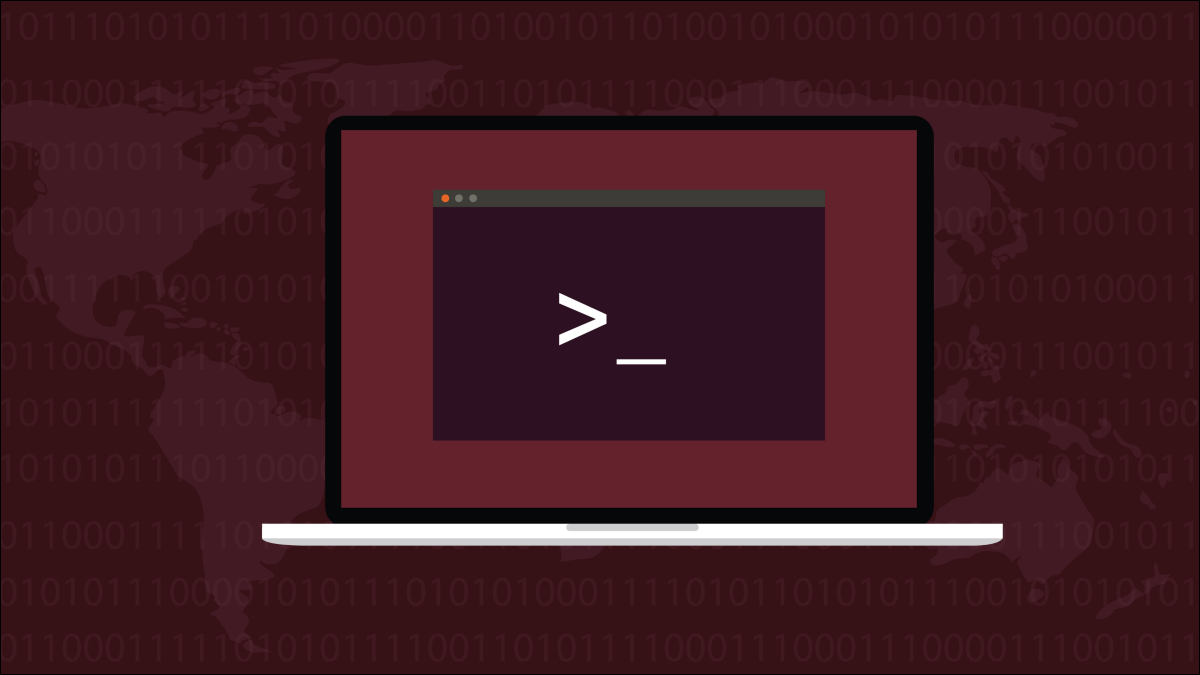تستخدم العديد من الشركات Node.js لجعل مواقعها الإلكترونية تعمل بشكل أفضل. ويستخدم المطورون هذا النوع من التكنولوجيا على نطاق واسع، لأنه يجعل عملهم على الشبكات أسهل. ربما تكون قد سمعت عن Node.js وترغب في تثبيته، أو ربما لديك بالفعل وترغب في ترقيته. سنعلمك هنا كيفية تثبيت Nodejs أو تحديثه في Ubuntu بسهولة وسرعة.
Node.js
تم إنشاؤه بغرض أن يكون عمليًا لإنشاء برامج الشبكة ، على سبيل المثال خوادم الويب. كان مؤسسها ريان دال في عام 2009 وتم تطويرها برعاية شركة جوينت. تقنية Node.js معروفة جيدًا ويستخدمها المطورون لتحسين بعض تطبيقات الويب.
Node.js هو وقت تشغيل خادم يسمح بتشغيل JavaScripts بدون العميل. إنها أيضًا منصة متعددة مجانية وعملية جدًا ومفيدة لجميع أنواع المشاريع التعليمية أو التجارية.
كيفية تثبيت أو تحديث Node.js على أوبونتو
قبل تثبيت Node.js، من المهم أن يكون لديك حق الوصول إلى الخادم الخاص بك وتنفيذ الأوامر باستخدام sudo. يعد تثبيت Node.js على Ubuntu أمرًا سهلاً عندما تقوم بذلك من مستودع رسمي. تابع تنفيذ الخطوات التالية:
- في نظام Ubuntu، يجب عليك فتح محاكي طرفي من القائمة الرئيسية؛ بمجرد الاتصال، قم بتخفيف ذاكرة التخزين المؤقت لـ APT وقم بتنفيذ الأمر التالي: sudo apt upadate.
- يضمن تنفيذ هذه العملية مزامنة المستودع ويقوم النظام بتنزيل كل ما يتم تخزينه فيه بأمان.
- بعد ذلك يمكنك تثبيت Node.js عن طريق تنفيذ الأمر التالي: Sudo apt installNodejs .
- بعد ذلك يجب عليك كتابة كلمة المرور وبهذه الطريقة ستبدأ عملية التثبيت. بالإضافة إلى ذلك، لديك خيار تثبيت NPM، وهو مدير حزم Node.js. والذي يمكن القيام به من خلال هذا الأمر: sudo apt install npm .
- للتحقق من التثبيت يجب عليك تنفيذ هذا الأمر: node.js -v .
- في حالة رغبتك في إزالة Node.js، قم بتنفيذ الأمر التالي: Sudo apt Remove Nodejs.

قم بتثبيت Nodejs أو تحديثه على Ubuntu من NVW
هناك طرق أخرى لتثبيت Node.js على خادم Ubuntu 18.04 ، باستخدام NWN. للتثبيت، يمكنك تحديد إصدار معين . اتبع الخطوات التالية:
- يجب عليك تنزيل NWM باستخدام wget؛ إذا لم تكن متأكدًا من استخدام wget، فقم بتنفيذ الأمر التالي: sudo apt install wget
- ثم تابع تنفيذ هذا الأمر: wget -qO- https://raw.githubusercontent.com/creationix/nvm/v0.34.0/install.sh | سحق
- لاستخدام NWM من ملف تعريف bash الخاص بالمستخدم، قم بتشغيل هذا الأمر: source ~/.profile
- بمجرد أن تصبح جاهزًا، يمكنك استخدام NWM وعرض إصدارات Node.js لتثبيتها: nvm ls-remote
- هناك يمكنك اختيار الشخص الذي تريده. للحصول على استقرار ودعم أفضل، يوصى بالإصدار 10.15.1. لذلك يجب عليك تنفيذ هذا الأمر: nvm install 10.15.1
- للتأكد من تثبيت Node.js، قم بتشغيل هذا الأمر: Node -v .
الآن، يمكنك البدء في استخدام Node.js في Ubuntu. إذا كنت تريد إلغاء تثبيته، قم بإلغاء تنشيطه أولاً باستخدام هذا الأمر: nvm deactivate. ثم يمكنك إلغاء تثبيت Node.js باستخدام هذا الآخر: nvm uninstall v10.15.1

كما ترون، يعد تثبيت Node.js أو تحديثه في Ubuntu عملية بسيطة جدًا وسريعة إلى حد ما، طالما أنك تفعل ذلك من موقع رسمي.
علاوة على ذلك، فإن امتلاك هذه التكنولوجيا سيسمح لك بتحسين أي نوع من تطبيقات الويب. عند تنزيل Node.js في Ubuntu، تأكد من كتابة الأوامر بشكل صحيح واتباع الخطوات الموضحة في هذه المقالة لتجنب أي إزعاج.
نأمل أن ينال هذا المنشور إعجابكم، اكتبوا تعليقاتكم . رأيك مهم بالنسبة لنا، فهو يساعدنا على تحسين المحتوى الخاص بنا. تذكر استخدام اللغة المناسبة ومشاركة هذه المعلومات مع العائلة والأصدقاء.